
热文导读 | 点击标题阅读
老程序员被裁员,面试半年未果,同行:都四十了还是码农,怪谁?
作者:潇潇凤儿 (github源码地址见文末)
转自:https://blog.csdn.net/smileiam/article/details/73603840
安卓中沉浸式状态栏的文章已经满大街了,可是在实现某些效果时,还是得各种搜索,测试一通后,最后还常常满足不了要求,即使好不容易在一部手机上满足了需求,放在另外一手机上,发现效果还各种不适配。今天把自己这几天学到的关于沉浸式状态栏知识进行总结下。
问题
比如我想实现以下效果:
同一个活动需要动态变换标题栏和状态栏文字字体色值,该如何实现?
一个活动包含多个片段切换时,不同的片段的状态栏背景,状态栏文字颜色和图标要求不一样怎么实现?
设置沉浸式状态栏,各个Android的版本之间差别如何,那么多国旗,长得都一样,都有什么区别?
无图无真相,带着这几个问题,先上两张我实现的效果图。
下面是同一个活动切换不同片段时,状态栏文字颜色跟着变化的效果图:

下图是同一个活动向上滚动时,标题栏和状态栏文字颜色根据变化的效果:
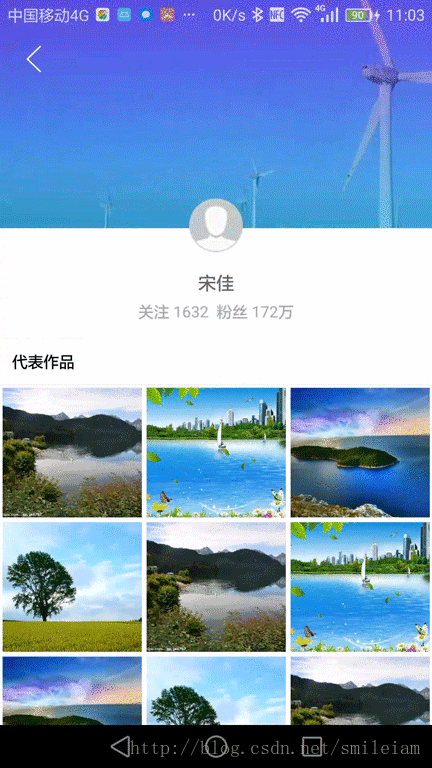
1.实现透明状态栏常规方法
protected boolean useThemestatusBarColor = false;//是否使用特殊的标题栏背景颜色,android5.0以上可以设置状态栏背景色,如果不使用则使用透明色值
protected boolean useStatusBarColor = true;//是否使用状态栏文字和图标为暗色,如果状态栏采用了白色系,则需要使状态栏和图标为暗色,android6.0以上可以设置
protected void setStatusBar() {
if (Build.VERSION.SDK_INT >= Build.VERSION_CODES.LOLLIPOP) {//5.0及以上
View decorView = getWindow().getDecorView();
int option = View.SYSTEM_UI_FLAG_LAYOUT_FULLSCREEN
| View.SYSTEM_UI_FLAG_LAYOUT_STABLE;
decorView.setSystemUiVisibility(option);
//根据上面设置是否对状态栏单独设置颜色
if (useThemestatusBarColor) {
getWindow().setStatusBarColor(getResources().getColor(R.color.colorTheme));
} else {
getWindow().setStatusBarColor(Color.TRANSPARENT);
}
} else if (Build.VERSION.SDK_INT >= Build.VERSION_CODES.KITKAT) {//4.4到5.0
WindowManager.LayoutParams localLayoutParams = getWindow().getAttributes();
localLayoutParams.flags = (WindowManager.LayoutParams.FLAG_TRANSLUCENT_STATUS | localLayoutParams.flags);
}
if (Build.VERSION.SDK_INT >= Build.VERSION_CODES.M && !withoutUseStatusBarColor) {//android6.0以后可以对状态栏文字颜色和图标进行修改
getWindow().getDecorView().setSystemUiVisibility( View.SYSTEM_UI_FLAG_LAYOUT_FULLSCREEN|View.SYSTEM_UI_FLAG_LIGHT_STATUS_BAR);
}
}
在活动布局的根节点处加上机器人:fitsSystemWindows =”真”属性就可以了,要不布局会跑到状态栏和导航栏下面,与导航栏和状态栏重叠,这当然不是我们希望的。
活动通过上面的设置,可以实现如下效果:

上面设置状态栏文字颜色和图标为暗色主要采用了以下两个标志:
//设置状态栏文字颜色及图标为深色
getWindow().getDecorView().setSystemUiVisibility(View.SYSTEM_UI_FLAG_LAYOUT_FULLSCREEN | View.SYSTEM_UI_FLAG_LIGHT_STATUS_BAR);
View.SYSTEM_UI_FLAG_LAYOUT_FULLSCREEN是从API 16开始
启用,实现效果:视图延伸至状态栏区域,状态栏悬浮于视图之上View.SYSTEM_UI_FLAG_LIGHT_STATUS_BAR是从API 23开始启用,实现效果:
设置状态栏图标和状态栏文字颜色为深色,为适应状态栏背景为浅色调,该标志只有在使用了FLAG_DRWS_SYSTEM_BAR_BACKGROUNDS,并且没有使用FLAG_TRANSLUCENT_STATUS时才有效,即只有在透明状态栏时才有效。
2.同一个活动包含多个Fragment时,如何实现不同片段的状态栏背景和文字颜色不一样
如下面的效果图:

就是设置了状态栏为暗色后,还得设置回来,这其实主要靠下面两个标志标识,结全上面的两个标志标识就能实现。
//设置状态栏文字颜色及图标为浅色
getWindow().getDecorView().setSystemUiVisibility(View.SYSTEM_UI_FLAG_LAYOUT_FULLSCREEN | View.SYSTEM_UI_FLAG_LAYOUT_STABLE);
View.SYSTEM_UI_FLAG_LAYOUT_FULLSCREEN前面说过了,是为了让视图能延伸到状态栏区域,使状态栏悬浮在视图布局之上。
View.SYSTEM_UI_FLAG_LAYOUT_STABLE
保持整个查看稳定,常和控制System UI悬浮,隐藏的Flags共用,使查看不会因为系统UI的变化而重新布局。
将上面的代码放在不同片段切换处即可实现上面的效果了:
private void switchTo(int position) {
FragmentTransaction transaction = getSupportFragmentManager().beginTransaction();
switch (position) {
case 0://首页
hideShowFragment(transaction, fourFragment, thirdFragment, secondFragment, homeFragment);//展示第一个fragment
getWindow().getDecorView().setSystemUiVisibility(
View.SYSTEM_UI_FLAG_LAYOUT_FULLSCREEN | View.SYSTEM_UI_FLAG_LAYOUT_STABLE);
getWindow().getDecorView().findViewById(android.R.id.content).setPadding(0, 0, 0, CommonUtils.navigationHeight);
break;
case 1: //活动
hideShowFragment(transaction, homeFragment, thirdFragment, fourFragment, secondFragment);//展示第二个fragment
if (Build.VERSION.SDK_INT >= Build.VERSION_CODES.M) {
//实现状态栏图标和文字颜色为暗色
getWindow().getDecorView().setSystemUiVisibility(View.SYSTEM_UI_FLAG_LAYOUT_FULLSCREEN | View.SYSTEM_UI_FLAG_LIGHT_STATUS_BAR);
}
getWindow().getDecorView().findViewById(android.R.id.content).setPadding(0, 0, 0, CommonUtils.navigationHeight);
break;
case 2: //所有图片
hideShowFragment(transaction, homeFragment, fourFragment, secondFragment, thirdFragment);
//展示第三个fragment
if (Build.VERSION.SDK_INT >= Build.VERSION_CODES.M) {
//实现状态栏图标和文字颜色为暗色
getWindow().getDecorView().setSystemUiVisibility(View.SYSTEM_UI_FLAG_LAYOUT_FULLSCREEN | View.SYSTEM_UI_FLAG_LIGHT_STATUS_BAR);
}
getWindow().getDecorView().findViewById(android.R.id.content).setPadding(0, 0, 0, CommonUtils.navigationHeight);
break;
case 3://我的
hideShowFragment(transaction, homeFragment, secondFragment, thirdFragment, fourFragment);//展示第四个fragment
//实现状态栏图标和文字颜色为浅色
getWindow().getDecorView().setSystemUiVisibility(
View.SYSTEM_UI_FLAG_LAYOUT_FULLSCREEN | View.SYSTEM_UI_FLAG_LAYOUT_STABLE);
getWindow().getDecorView().findViewById(android.R.id.content).setPadding(0, 0, 0, CommonUtils.navigationHeight);
break;
default:
break;
}
}
//fragment切换实现
private void hideShowFragment(FragmentTransaction transaction, Fragment fragment1, Fragment fragment2, Fragment fragment3, Fragment fragment4) {
transaction.hide(fragment1);
transaction.hide(fragment2);
transaction.hide(fragment3);
transaction.show(fragment4);
transaction.commitAllowingStateLoss();
}大家可能会注意到,我这里切换每个片段时,有下面这样一行代码:
getWindow().getDecorView().findViewById(android.R.id.content).setPadding(0, 0, 0, CommonUtils.navigationHeight);
这行代码干什么用的,因为我们这里首页和我的页面,需要背景图片填充到状态栏,故不能使用的Android版本:fitsSystemWindows属性,故在实现上面效果时带有底部导航栏手机上就会存在一个大坑,解决办法见第3章节同时不使用机器人:fitsSystemWindows属性,怎么让布局不遮挡状态栏文字,解决办法见第4章节。
3.带有底部导航栏手机底部导航按钮会和导航栏重叠
如下图所示:


全屏时,由于视图布局会填充到状态栏和导航栏下方,如果不使用机器人:fitsSystemWindows =”真”属性,就会使底部导航栏和应用底部按钮重叠,导视按钮点击失效,这该怎么办?
经过网上搜索相关资料,其实实现方法和实现透明状态栏效果方法一致。
解决的方法:
先判断手机是否有物理按钮判断是否存在导航栏;
计算底部的导航栏高度;
最后设置视图边距。
3.1通过反射判断手机是否有物理按钮NavigationBar
//判断是否存在NavigationBar
public static boolean checkDeviceHasNavigationBar(Context context) {
boolean hasNavigationBar = false;
Resources rs = context.getResources();
int id = rs.getIdentifier("config_showNavigationBar", "bool", "android");
if (id > 0) {
hasNavigationBar = rs.getBoolean(id);
}
try {
Class systemPropertiesClass = Class.forName("android.os.SystemProperties");
Method m = systemPropertiesClass.getMethod("get", String.class);
String navBarOverride = (String) m.invoke(systemPropertiesClass, "qemu.hw.mainkeys");
if ("1".equals(navBarOverride)) {
hasNavigationBar = false;
} else if ("0".equals(navBarOverride)) {
hasNavigationBar = true;
}
} catch (Exception e) {
}
return hasNavigationBar;
}
3.2计算底部的NavigationBar高度
/**
* 获取底部导航栏高度
* @return
*/
public static int getNavigationBarHeight(Context context) {
Resources resources = context.getResources();
int resourceId = resources.getIdentifier("navigation_bar_height", "dimen", "android");
//获取NavigationBar的高度
navigationHeight = resources.getDimensionPixelSize(resourceId);
return navigationHeight;
}
3.3设置视图边距
getWindow().getDecorView().findViewById(android.R.id.content).setPadding(0, 0, 0, CommonUtils.navigationHeight);
通过上面的设置,会使布局距离底部导航栏的高度。
最后实现效果如下:

参考文章:android 6.0导航栏NavigationBar影响视图解决办法
4.不使用fiySystemWindow属性,布局怎么能不遮挡状态栏文字
跟第三章节类似,在主页中,需要使布局中带文字的布局向上保证金状态栏的高度。
4.1先在布局中设置一个占空LinearLayout
我们先来看看第三个片段的布局实现
<layout xmlns:android="http://schemas.android.com/apk/res/android">
<LinearLayout
android:layout_width="match_parent"
android:layout_height="match_parent"
android:orientation="vertical">
<!--这个是隐藏的布局,然后通过动态的设置高度达到效果-->
<LinearLayout
android:id="@+id/ll_bar"
android:layout_width="fill_parent"
android:layout_height="1dp"
android:orientation="vertical"
android:background="@color/white"
android:visibility="gone">
</LinearLayout>
<RelativeLayout
android:layout_width="match_parent"
android:layout_height="@dimen/toollbar_height"
android:background="@drawable/topbar_generic">
<TextView
android:id="@+id/title_tv"
android:layout_width="wrap_content"
android:layout_height="wrap_content"
android:layout_centerInParent="true"
android:layout_gravity="center"
android:textColor="@color/text_main_color"
android:text="@string/all_photo"
android:textSize="20sp" />
<TextView
android:id="@+id/titlebar_right_tv"
style="@style/main_content_text_style"
android:layout_alignParentRight="true"
android:layout_margin="@dimen/margin_10dp"
android:gravity="center_vertical"
android:text="@string/confirm"/>
</RelativeLayout>
<FrameLayout
android:id="@+id/fmImageList"
android:layout_width="match_parent"
android:layout_height="match_parent"
android:background="@android:color/white" />
</LinearLayout>
</layout>
4.2在代码中动态设置占空布局高度
/**
* 动态的设置状态栏 实现沉浸式状态栏
*/
private void initState() {
//当系统版本为4.4或者4.4以上时可以使用沉浸式状态栏
if (Build.VERSION.SDK_INT >= Build.VERSION_CODES.KITKAT) {
//透明状态栏
getActivity().getWindow().addFlags(WindowManager.LayoutParams.FLAG_TRANSLUCENT_STATUS);
//透明导航栏
getActivity().getWindow().addFlags(WindowManager.LayoutParams.FLAG_TRANSLUCENT_NAVIGATION);
bindingView.llBar.setVisibility(View.VISIBLE);
//获取到状态栏的高度
int statusHeight = CommonUtils.getStatusBarHeight(getActivity());
//动态的设置隐藏布局的高度
LinearLayout.LayoutParams params = (LinearLayout.LayoutParams) bindingView.llBar.getLayoutParams();
params.height = statusHeight;
bindingView.llBar.setLayoutParams(params);
}
}
/**
* 通过反射的方式获取状态栏高度
*
* @return
*/
public static int getStatusBarHeight(Context context) {
try {
Class<?> c = Class.forName("com.android.internal.R$dimen");
Object obj = c.newInstance();
Field field = c.getField("status_bar_height");
int x = Integer.parseInt(field.get(obj).toString());
return context.getResources().getDimensionPixelSize(x);
} catch (Exception e) {
e.printStackTrace();
}
return 0;
}
对于上面的第二个和第三个片段的实现,为了让视图布局不遮挡状态栏文字,主要是通过先给界面设置占位布局,然后在代码中动态设置该布局为状态栏高度,这其实就是让状态栏悬浮在这个占空布局上面。视图布局位于占空布局下方,从而达到视图布局不遮挡状态栏效果。
上面对于版本的判断,如果android版本大于4.4,则让该布局显示出来,而版本低于4.4,由于没有沉浸式状态栏效果,则不需要给界面设置占空布局。
而对于第一个首页和第四个我的片段,则需要布局的图片填充到状态栏底下,而标题栏要位于状态栏下方,这其实只需要一种取巧实现,一般手机状态栏高度都是在25dp左右,当然在代码中动态获取状态栏高度,动态设置也可以。我这里是简单实现,让标题栏marginTop状态栏高度即可,对于Android的不同版本,可以如下设置。
对于价值观中dimens.xml设置状态栏的高度:
<dimen name="status_bar_height">0dp</dimen>
对于价值-V19中dimens.xml设置状态栏的高度:
<dimen name="status_bar_height">25dp</dimen>
5.同一个活动上下滑动动态变换标题栏和状态栏文字字体色值
效果如下:
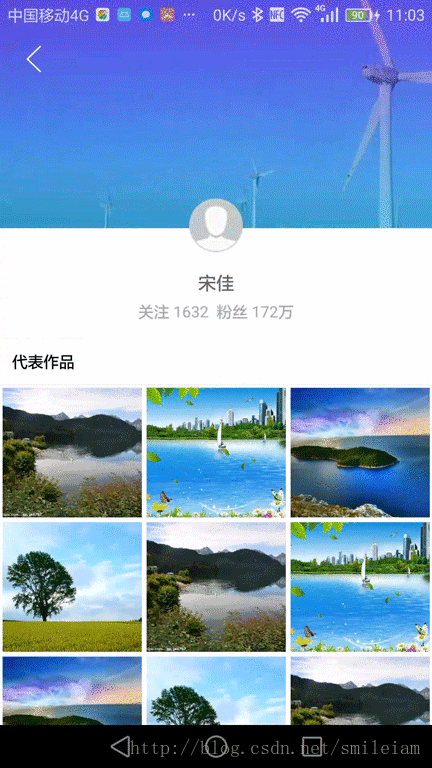
这种布局实现主要是依靠CoordinatorLayout + AppBarLayout + CollapsingToolbarLayout +工具栏+ NestedScrollView来实现,之前我也写过类似的博文来介绍CoordinatorLayout的使用方法感兴趣的小伙伴可以参下:Android的沉浸式状态栏,fitsSystemWindows ,栏标题供求折叠
下面我们说说怎么在界面滑动时,修改状态栏和标题栏文字颜色。
这个主要通过监听AppBarLayout滑动的距离,向上滑动,如果大于标题栏的高度,则要动态改变标题栏文字颜色,当标题栏折叠时,改变状态栏文字颜色及返回铵钮图标,同时状态栏文字颜色变成暗色。
向下滑动时,随着标题栏慢慢消失,需要把状态栏文字颜色变成浅色调。
private void setAppBarListener() {
measureHeight();
bindingView.appbar.addOnOffsetChangedListener((appBarLayout, verticalOffset) -> {
if (verticalOffset == 0) {
if (state != CollapsingToolbarLayoutState.EXPANDED) {
state = CollapsingToolbarLayoutState.EXPANDED;//修改为展开状态
bindingView.titleTv.setVisibility(View.GONE);
bindingView.toolbar.setNavigationIcon(R.drawable.nav_icon_white_return);
getWindow().getDecorView().setSystemUiVisibility(
View.SYSTEM_UI_FLAG_LAYOUT_FULLSCREEN | View.SYSTEM_UI_FLAG_VISIBLE);
}
} else if (Math.abs(verticalOffset) >= appBarLayout.getTotalScrollRange()) {
bindingView.titleTv.setVisibility(View.VISIBLE);
bindingView.toolbar.setNavigationIcon(R.drawable.nav_icon_return);
state = CollapsingToolbarLayoutState.COLLAPSED;//修改为折叠状态
if (Build.VERSION.SDK_INT >= Build.VERSION_CODES.M) {
getWindow().getDecorView().setSystemUiVisibility(View.SYSTEM_UI_FLAG_LAYOUT_FULLSCREEN | View.SYSTEM_UI_FLAG_LIGHT_STATUS_BAR);
}
} else {
if (Math.abs(verticalOffset) > height) {
bindingView.titleTv.setVisibility(View.VISIBLE);
float scale = 1- height / (float) Math.abs(verticalOffset);
if (state != CollapsingToolbarLayoutState.INTERNEDIATE) {
if (state == CollapsingToolbarLayoutState.COLLAPSED && scale < 0.55) {//由折叠变为展开
bindingView.toolbar.setNavigationIcon(R.drawable.nav_icon_white_return);
getWindow().getDecorView().setSystemUiVisibility(
View.SYSTEM_UI_FLAG_LAYOUT_FULLSCREEN | View.SYSTEM_UI_FLAG_VISIBLE);
} else {
if (Build.VERSION.SDK_INT >= Build.VERSION_CODES.M) {
getWindow().getDecorView().setSystemUiVisibility(View.SYSTEM_UI_FLAG_LAYOUT_FULLSCREEN | View.SYSTEM_UI_FLAG_LIGHT_STATUS_BAR);
}
}
state = CollapsingToolbarLayoutState.INTERNEDIATE;
}
float alpha = (255 * scale);
bindingView.titleTv.setTextColor(Color.argb((int) alpha, 53,55,58));
bindingView.toolbar.setNavigationIcon(R.drawable.nav_icon_return);
} else {
bindingView.titleTv.setVisibility(View.GONE);
bindingView.toolbar.setNavigationIcon(R.drawable.nav_icon_white_return);
}
}
});
}
//获取标题栏高度
private void measureHeight() {
ViewTreeObserver vto = bindingView.coordinatorlayout.getViewTreeObserver();
vto.addOnPreDrawListener(new ViewTreeObserver.OnPreDrawListener() {
public boolean onPreDraw() {
if (hasMeasured == false) {
height = bindingView.toolbar.getMeasuredHeight();
hasMeasured = true;
}
return true;
}
});
}
总结
根据机器人提供的widnow的标志,状态栏浅色调和深色调,我们可以实时动态变换一个活动的状态栏颜色,同时结合CoordinatorLayout,我们可以实现更加复杂的效果。
代码传送门:
https : //github.com/xiewenfeng/statusbartextcolorchange
想进阿里吗?快加入我们的知识星球吧,如下:

如有收获,欢迎「分享 ![]() 」
」
「点赞 」「评论
」「评论 ![]() 」
」
妈妈常教导我,让我养成良好习惯。这样长大才能成为一个有用的人。良好的习惯是尊敬师长这样长大才能成为一个有用的人。良好的习惯是尊敬师长,爱护同学,对人有礼貌;是不粗心,做事情不拖拉;还是爱护公物,不浪费粮食。为什么呢?因为拥有良好习惯,做一个品德高尚的人,懂得尊重别人,才会得到别人的尊重。我要努力地做到这些。我有一些坏习惯,有时候学习很粗心,把一些会做的题做错。在生活上,也很粗心,有一次早上起床居然穿反了衣服。我吃饭很慢,有的时候还剩饭。我还起床磨蹭,本来应该迅速地穿好衣服,但是,我总是磨磨蹭蹭地,速度很慢。“我打算在这学期里,改掉这些坏习惯。早上起来,迅速地穿好衣服,不拖拉。学习不粗心,仔细完成每一道题。吃饭的时候,要很快的把饭吃完,不剩饭。我要从一点一滴做起,逐渐养成良好习惯。我相信自己一定能成为一名品学兼优的好学生!我打算在这学期里,改掉这些坏习惯。早上起来,迅速地穿好衣服,不拖拉。学习不粗心,仔细完成每一道题。吃饭的时候,要很快的把饭吃完,不剩饭。我要从一点一滴做起,逐渐养成良好习惯。我相信自己一定能成为一名品学兼优的好学生!” 在上幼儿园以前,我什么也不会干,就连穿衣服也是妈妈给我穿好,就要上幼儿园了,这样可不行,妈妈锻炼我要学会自己穿衣服。 有一天,妈妈把衣服摆在我面前,开始让我自己穿。一开始。我又哭又叫就是不穿,还把衣服扔的满地都是,然后坐在地上开始大哭,等了好长时间,妈妈还是不理我,我只好自己乖乖的把衣服穿好, 一出了房间门,妈妈就笑了起来,再看看我的衣服,毛衣和裤子都穿反了,我赶紧回房间又重新穿了一遍,这次穿好了,拿起外套,可是外套的扣子又扣不上了,扣子可调皮了,好像故意和我作对,我把扣子往扣眼——人类邪恶的根源;爱情——幸福和光明的源泉。我一直在这些思想的舞台上徘徊。突然我发现两个身影从我面前经过,坐在不远的草地上。这是一对从农田那边走过来的青年男女。农田那边有农民的茅舍。在一阵令人伤心的沉默之后,随着一声长叹,我听见从一个肺痨病人的嘴里说出了这样的话:幸福和光明的源泉。我一直在这些思想的舞台上徘徊。突然我发现两个身影从我面前经过,坐在不远的草地上。这是一对从农田那边走过来的青年男女。农田那边有农民的茅舍。在一阵令人伤心的沉默之后,随着一声长叹,我听见从一个肺痨病人的嘴里说出了这样的话幸福和光明的源泉。我一直在这些思想的舞台上徘徊。突然我发现两个身影从我面前经过,坐在不远的草地上。这是一对从农田那边走过来的青年男女。农田那边有农民的茅舍。在一阵令人伤心的沉默之后,随着一声长叹,我听见从一个肺痨病人的嘴里说出了这样的话幸福和光明的源泉。我一直在这些思想的舞台上徘徊。突然我发现两个身影从我面前经过,坐在不远的草地上。这是一对从农田那边走过来的青年男女。农田那边有农民的茅舍。在一阵令人伤心的沉默之后,随着一声长叹,我听见从一个肺痨病人的嘴里说出了这样的话幸福和光明的源泉。我一直在这些思想的舞台上徘徊。突然我发现两个身影从我面前经过,坐在不远的草地上。这是一对从农田那边走过来的青年男女。农田那边有农民的茅舍。在一阵令人伤心的沉默之后,随着一声长叹,我听见从一个肺痨病人的嘴里说出了这样的话幸福和光明的源泉。我一直在这些思想的舞台上徘徊。突然我发现两个身影从我面前经过,坐在不远的草地上。这是一对从农田那边走过来的青年男女。农田那边有农民的茅舍。在一阵令人伤心的沉默之后,随着一声长叹,我听见从一个肺痨病人的嘴里说出了这样的话幸福和光明的源泉。我一直在这些思想的舞台上徘徊。突然我发现两个身影从我面前经过,坐在不远的草地上。这是一对从农田那边走过来的青年男女。农田那边有农民的茅舍。在一阵令人伤心的沉默之后,随着一声长叹,我听见从一个肺痨病人的嘴里说出了这样的话幸福和光明的源泉。我一直在这些思想的舞台上徘徊。突然我发现两个身影从我面前经过,坐在不远的草地上。这是一对从农田那边走过来的青年男女。农田那边有农民的茅舍。在一阵令人伤心的沉默之后,随着一声长叹,我听见从一个肺痨病人的嘴里说出了这样的话幸福和光明的源泉。我一直在这些思想的舞台上徘徊。突然我发现两个身影从我面前经过,坐在不远的草地上。这是一对从农田那边走过来的青年男女。农田那边有农民的茅舍。在一阵令人伤心的沉默之后,随着一声长叹,我听见从一个肺痨病人的嘴里说出了这样的话“亲爱的!擦干你的眼泪,至高无上的爱情已经打开了我们的眼界,使我们成了它的崇拜者。是它,
妈妈常教导我,让我养成良好习惯。这样长大才能成为一个有用的人。良好的习惯是尊敬师长这样长大才能成为一个有用的人。良好的习惯是尊敬师长,爱护同学,对人有礼貌;是不粗心,做事情不拖拉;还是爱护公物,不浪费粮食。为什么呢?因为拥有良好习惯,做一个品德高尚的人,懂得尊重别人,才会得到别人的尊重。我要努力地做到这些。我有一些坏习惯,有时候学习很粗心,把一些会做的题做错。在生活上,也很粗心,有一次早上起床居然穿反了衣服。我吃饭很慢,有的时候还剩饭。我还起床磨蹭,本来应该迅速地穿好衣服,但是,我总是磨磨蹭蹭地,速度很慢。“我打算在这学期里,改掉这些坏习惯。早上起来,迅速地穿好衣服,不拖拉。学习不粗心,仔细完成每一道题。吃饭的时候,要很快的把饭吃完,不剩饭。我要从一点一滴做起,逐渐养成良好习惯。我相信自己一定能成为一名品学兼优的好学生!我打算在这学期里,改掉这些坏习惯。早上起来,迅速地穿好衣服,不拖拉。学习不粗心,仔细完成每一道题。吃饭的时候,要很快的把饭吃完,不剩饭。我要从一点一滴做起,逐渐养成良好习惯。我相信自己一定能成为一名品学兼优的好学生!” 在上幼儿园以前,我什么也不会干,就连穿衣服也是妈妈给我穿好,就要上幼儿园了,这样可不行,妈妈锻炼我要学会自己穿衣服。 有一天,妈妈把衣服摆在我面前,开始让我自己穿。一开始。我又哭又叫就是不穿,还把衣服扔的满地都是,然后坐在地上开始大哭,等了好长时间,妈妈还是不理我,我只好自己乖乖的把衣服穿好, 一出了房间门,妈妈就笑了起来,再看看我的衣服,毛衣和裤子都穿反了,我赶紧回房间又重新穿了一遍,这次穿好了,拿起外套,可是外套的扣子又扣不上了,扣子可调皮了,好像故意和我作对,我把扣子往扣眼——人类邪恶的根源;爱情——幸福和光明的源泉。我一直在这些思想的舞台上徘徊。突然我发现两个身影从我面前经过,坐在不远的草地上。这是一对从农田那边走过来的青年男女。农田那边有农民的茅舍。在一阵令人伤心的沉默之后,随着一声长叹,我听见从一个肺痨病人的嘴里说出了这样的话:“亲爱的!擦干你的眼泪,至高无上的爱情已经打开了我们的眼界,使我们成了它的崇拜者。是它,
如你有好的文章想和大家分享欢迎投稿,直接向我投递文章链接即可
最后,国庆福利来了,我们的知识星球已达到1000人了,之前说过到达1000人时将大大幅涨价到169元,为了反馈大家对我们的关注和厚爱,特此维持现价99元最后一天,今天后(今晚 00:00)后将涨到169元,欢迎大家加入我们的知识星球,更多星球信息参见:

微信扫描或者点击上方二维码领取Android\Python\AI\Java等高级进阶资源
更多学习资料点击下面的“阅读原文”获取






















 1154
1154

 被折叠的 条评论
为什么被折叠?
被折叠的 条评论
为什么被折叠?








